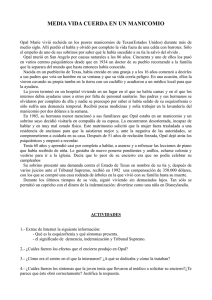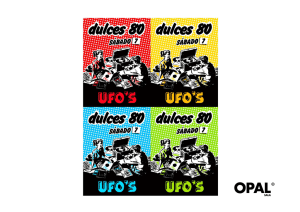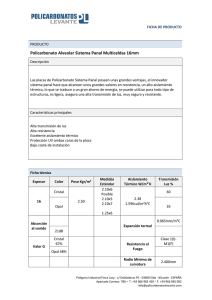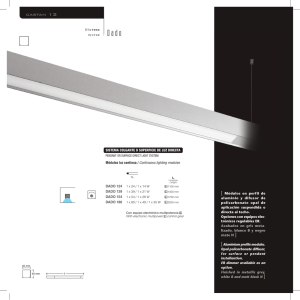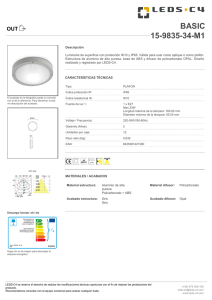A Manual de instalación de Opinion Analyzer (OPAL)
Anuncio
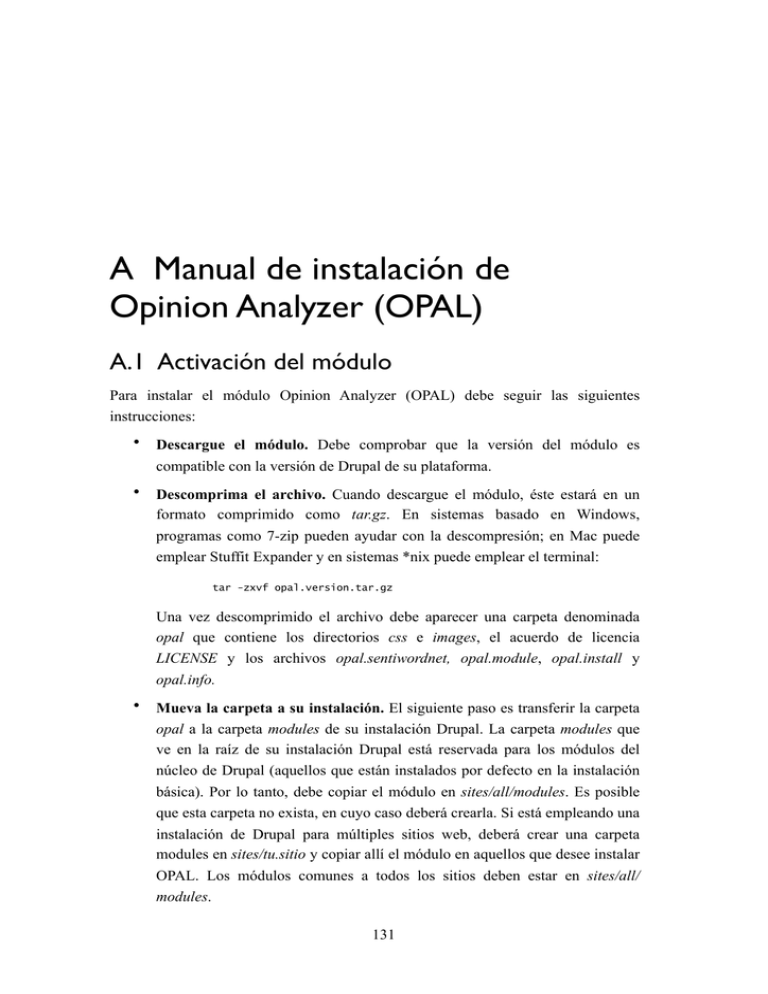
A Manual de instalación de Opinion Analyzer (OPAL) A.1 Activación del módulo Para instalar el módulo Opinion Analyzer (OPAL) debe seguir las siguientes instrucciones: • Descargue el módulo. Debe comprobar que la versión del módulo es compatible con la versión de Drupal de su plataforma. • Descomprima el archivo. Cuando descargue el módulo, éste estará en un formato comprimido como tar.gz. En sistemas basado en Windows, programas como 7-zip pueden ayudar con la descompresión; en Mac puede emplear Stuffit Expander y en sistemas *nix puede emplear el terminal: tar -zxvf opal.version.tar.gz Una vez descomprimido el archivo debe aparecer una carpeta denominada opal que contiene los directorios css e images, el acuerdo de licencia LICENSE y los archivos opal.sentiwordnet, opal.module, opal.install y opal.info. • Mueva la carpeta a su instalación. El siguiente paso es transferir la carpeta opal a la carpeta modules de su instalación Drupal. La carpeta modules que ve en la raíz de su instalación Drupal está reservada para los módulos del núcleo de Drupal (aquellos que están instalados por defecto en la instalación básica). Por lo tanto, debe copiar el módulo en sites/all/modules. Es posible que esta carpeta no exista, en cuyo caso deberá crearla. Si está empleando una instalación de Drupal para múltiples sitios web, deberá crear una carpeta modules en sites/tu.sitio y copiar allí el módulo en aquellos que desee instalar OPAL. Los módulos comunes a todos los sitios deben estar en sites/all/ modules. 131 A Manual de instalación de Opinion Analyzer (OPAL) • Comprueba las dependencias. Sigue la ruta Administer > Site building > Modules. Para activar el módulo Opinion Analyzer debe comprobar que está activado el módulo Comment (Core, paquete opcional). • Active el módulo. Seleccione la opción “Enabled” a la izquierda de la descripción del módulo (figura A.1) y guarde la configuración haciendo click en el botón “Save configuration” situado en la parte inferior. Figura A.1. Interfaz de usuario: activación del módulo Opinion Analyzer (OPAL) A.2 Gestión de problemas de memoria El módulo Opinion Analyzer puede generar errores de memoria. Esta situación es debida a la instalación inicial de la base de datos léxica SentiWordNet o al análisis de grandes volúmenes de información. Para solucionar estos problemas hay que modificar el parámetro memory_limit en la configuración de PHP (archivo php.ini). El valor asignado debe ser suficientemente grande para permitir la carga de la base de datos léxica SentiWordNet. 132 B Manual de usuario de Opinion Analyzer (OPAL) B.1 Introducción Opinion Analyzer (OPAL) es una extensión del sistema de gestión de contenidos Drupal que permite proporcionar información adicional por medio de herramientas de procesamiento de lenguaje natural y lingüística computacional. La base del módulo es analizar los comentarios para determinar su orientación y emplear esa información para enriquecer el contenido. Como muestra la figura B.1, la información original de cada comentario se ve expandida con datos de polaridad que establecen si el contenido es positivo, negativo o neutro. Figura B.1. Interfaz de usuario: ejemplo de comentario 133 B Manual de usuario de Opinion Analyzer (OPAL) En el caso de los nodos, el análisis de los comentarios permite elaborar información estadística acerca de las opiniones de los usuarios: número y porcentaje de comentarios positivos, negativos y neutros, número de comentarios totales asociados al nodo y la suma de los resultados obtenidos por el algoritmo principal en cada uno de los comentarios. De este modo, se puede añadir información acerca del interés del nodo que sirve como complemento de otros sistemas de valoración como las cinco estrellas, votaciones o el popular “me gusta”. Como muestra la figura B.2 todos estos datos se representan de una forma atractiva que combina perfectamente con el resto del contenido del nodo. Figura B.2. Interfaz de usuario: ejemplo de nodo Además, como características adicionales, el módulo incorpora herramientas de idioma para facilitar la compatibilidad de la extensión con diferentes idiomas y amplias opciones de personalización. B.2 Configuración del umbral de neutralidad Los comentarios pueden ser clasificados como positivos, negativo o neutros. Para poder determinar si un comentario es neutro o no, se debe especificar un umbral de neutralidad. El valor establecido por defecto es 0,1. La polaridad se define por las reglas: 134 B Manual de usuario de Opinion Analyzer (OPAL) • Positivo: umbral < resultado • Neutro: -umbral < resultado < umbral • Negativo: resultado < -umbral Para modificar el umbral de neutralidad siga la ruta Administer > Site configuration > Opinion Analyzer. Una vez que se encuentre en la vista de administración del módulo, especifique el umbral de neutralidad en la sección “Threshold” (figura B.3). Para guardar la configuración haga click en el botón “Save configuration” situado en la parte inferior. Figura B.3. Interfaz de usuario: configuración del umbral de neutralidad B.3 Activación de las herramientas de compatibilidad idiomática El módulo Opinion Analyzer proporciona una serie de herramientas de lenguaje (detección del lenguaje y traducción) para facilitar la compatibilidad del módulo en plataformas de diferente idioma. Esta compatibilidad idiomática se consigue gracias a la implementación de la API de Google Translator. La necesidad de traducir todos los textos se debe a que la base de datos léxica SentiWordNet está en inglés y, por lo tanto, el algoritmo sólo funciona en ese idioma. Figura B.4. Interfaz de usuario: activación de las herramientas de compatibilidad idiomática 135 B Manual de usuario de Opinion Analyzer (OPAL) Para activar las herramientas de compatibilidad idiomática siga la ruta Administer > Site configuration > Opinion Analyzer. Una vez que se encuentre en la vista de administración del módulo, seleccione la opción “Google Translator API” (figura B. 4). Para guardar la configuración haga click en el botón “Save configuration” situado en la parte inferior. B.4 Gestión de los datos El análisis de cada comentario se realiza cuando se accede por primera vez a la información detallada de la idea que lo contiene. El valor obtenido se almacena en la base de datos para su uso posterior. Sin embargo, en ciertos sistemas el estudio de todo el conjunto de comentarios puede evitar molestos tiempos de carga. Para obtener el análisis del conjunto de comentarios de la plataforma siga la ruta Administer > Site configuration > Opinion Analyzer. Una vez que se encuentre en la vista de administración del módulo, haga click en el enlace “Obtain global polarity data” en la sección “Polarity data management” (figura B.5). En caso de que quiera eliminar los datos almacenados, haga click en el enlace “Delete polarity data” en la sección “Polarity data management” (figura B.5). Un mensaje de estado se notificará al administrador con el resultado del proceso en ambos casos. Figura B.5. Interfaz de usuario: gestión de los datos B.5 Personalización de la representación de los datos El módulo OPAL ofrece al usuario la posibilidad de personalizar la representación de los datos. De este modo, el administrador puede decidir que información será visible y cuál no. Para gestionar la visibilidad de los datos siga la ruta Administer > Site configuration > Opinion Analyzer. Una vez que se encuentre en la vista de administración del módulo, seleccione la información que desea ofrecer al usuario en las secciones “Node” y “Comment” (figuras B.6 y B.7). Para guardar la configuración haga click en el botón “Save configuration” situado en la parte inferior. 136 B Manual de usuario de Opinion Analyzer (OPAL) B.5.1 Personalización de los datos asociados a un nodo Las opciones de personalización ofrecidas, para un nodo, por el módulo OPAL son las siguientes: • OPAL Title: título “Opinion Analyzer” que marca el comienzo de la sección asociada al módulo OPAL. • Bar: barra que expresa el interés del nodo extraído del análisis de los comentarios en formato porcentual. • Polarity: resumen de los resultados obtenidos tras el análisis de los comentarios. Se ofrece el porcentaje de comentarios dominante, así como la polaridad y el número total de comentarios analizados. • Result: suma de los resultados obtenidos por cada comentario en el algoritmo de extracción de polaridad. • Extra info: información adicional acerca del número de comentarios positivos, negativos o neutros y sus porcentajes. Figura B.6. Interfaz de usuario: personalización de los datos asociados a un nodo 137 B Manual de usuario de Opinion Analyzer (OPAL) B.5.2 Personalización de los datos asociados a un comentario Las opciones de personalización ofrecidas, para un comentario, por el módulo OPAL son las siguientes: • OPAL Title: título “Opinion Analyzer” que marca el comienzo de la sección asociada al módulo OPAL. • Icon: polaridad expresada por medio de un icono. • Polarity: resumen del resultado obtenidos tras el análisis del comentario. Se ofrece la polaridad del comentario en formato textual (Positive, Neutral y Negative) • Result: resultado obtenido por el comentario en el algoritmo de extracción de polaridad. Figura B.7. Interfaz de usuario: personalización de los datos asociados a un comentario B.6 Uso del servicio REST B.6.1 Descripción Este servicio devuelve la polaridad de un determinado texto por medio de técnicas de análisis de sentimiento. 138 B Manual de usuario de Opinion Analyzer (OPAL) URL: http://example.com/admin/settings/opal/polarity Métodos HTTP compatibles: GET/POST B.6.2 Parámetros Los parámetros que deben ser proporcionados al servicio son: • text: texto a analizar por el servicio • translation: activación o desactivación de las herramientas de compatibilidad idiomática. Si su valor es “1”, se aplicará detección de lenguaje y traducción al texto proporcionado. B.6.3 Especificación del servicio B.6.3.1 Descripción Este es un ejemplo de acceso al servicio empleando la herramienta cURL: curl -d "text=Esto+es+un+comentario+positivo&translation=1" http://example.com/admin/settings/opal/polarity B.6.3.2 Respuesta El servicio devuelve una respuesta en formato XML con el resultado del análisis. La información proporcionada es la siguiente: • binpolarity: polaridad expresada en formato pseudo-binario, es decir, “1” indica que el texto es positivo, “0” que es neutro y “-1” que es negativo. • result: el resultado en formato numérico del análisis del texto. • textpolarity: polaridad expresada de forma textual. Un ejemplo de respuesta del servicio es la siguiente: <?xml version="1.0" encoding="UTF-8"?> <response> <binpolarity>1</binpolarity> <result>0.08580081</result> <textpolarity>Positive</textpolarity> </response> B.6.3.3 Error En caso de error se enviará un mensaje de estado en la etiqueta <error>. Un ejemplo de respuesta de error es la siguiente: <?xml version="1.0" encoding="UTF-8"?> <response> <error>Error: A text has not been provided</error> </response> 139